- Lädt Ihr Disney Plus nicht auf dem Mac? Sie können nicht auf Inhalte zugreifen, aber wir haben einige schnelle Lösungen.
- Um dieses Problem endgültig zu beheben, sollten Sie zunächst versuchen, Werbeblocker-Erweiterungen in Ihrem Browser zu deaktivieren.
- Wenn Sie weitere Probleme mit Ihrem Mac haben, empfehlen wir Ihnen, unsere Abschnitt zu Mac-Problemen für mehr Informationen.
- Um umfassendere und detailliertere Anleitungen zur Lösung ähnlicher Probleme zu erhalten, setzen Sie einfach ein Lesezeichen auf unsere Mac-Hub.

Viele Fehler und Probleme werden durch ein überladenes System verursacht. Wird Ihr System reinigen und optimieren. Laden Sie es jetzt herunter und machen Sie Ihr Mac OS in nur drei einfachen Schritten schneller:
- Downloaden und installieren Sie Waschmaschine X9.
- Warten Sie, bis ein automatischer Scan gestartet wird, um Mac OS-Probleme zu finden.
- Klicken Sauber um alle möglichen Probleme loszuwerden.
- Waschmaschine X9 wurde heruntergeladen von 0 Leser in diesem Monat.
Disney Plus ist ein großartiger Streaming-Dienst, aber viele Benutzer berichteten, dass Disney Plus überhaupt nicht auf ihrem Mac geladen wird.
Dies kann ein großes Problem sein, da Sie keine Inhalte auf Ihrem MacBook, aber es gibt einige Lösungen, mit denen Sie dieses Problem beheben können.
Was tun, wenn Disney Plus auf dem Mac nicht geladen wird?
1. Diagnostizieren Sie das Problem mit einem effizienten Netzwerkassistenten
Sie wollen den Täter genau identifizieren? Dann brauchen Sie eindeutig einen professionellen Netzwerkassistenten. Wie wählen Sie aus, welches für Sie das Richtige ist?
Sie können einfach auswählen, wie einfach es Ihre Mac-Probleme scannen und beheben kann. Vor diesem Hintergrund hebt sich Advanced Network Care deutlich von der Masse ab.
Erstens diagnostiziert es jedes einzelne Netzwerkproblem, um zu vergessen, dass Sie sich vom Netzwerk trennen oder nicht auf Disney Plus zugreifen können.
Zweitens kann es Ihren Streaming-Dienst insgesamt optimieren und beschleunigen, um sicherzustellen, dass Sie beim Ansehen der neuesten Filme und Shows das beste Erlebnis haben.
⇒Holen Sie sich erweiterte Netzwerkpflege
2. Deaktivieren Sie die Werbeblockierung in Ihrem Browser
- Gehe zum Safari-Menü und wähle Einstellungen > Erweiterungen.
- Deaktivieren Sie Werbeblock Erweiterungen.
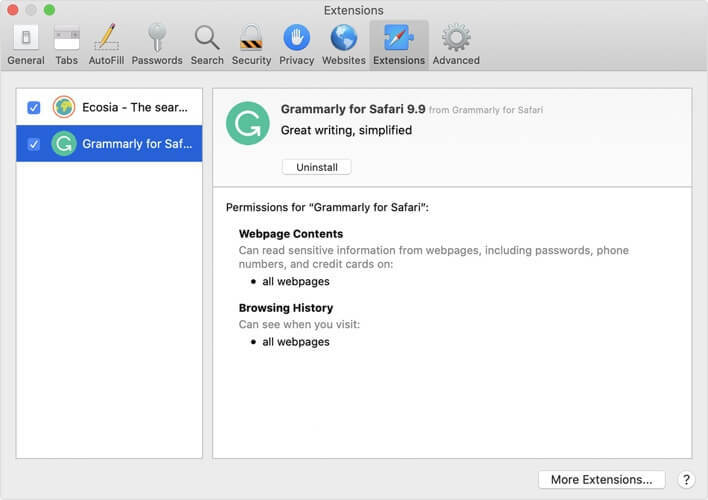
- Speichern Sie nun die Änderungen und prüfen Sie, ob das Problem behoben ist.
Adblocking-Erweiterungen sind nützlich, blockieren jedoch manchmal bestimmten Code, der im Hintergrund ausgeführt wird, was dazu führen kann, dass Disney Plus nicht geladen wird.
Um dieses Problem zu beheben, sollten Sie alle Anzeigenblock-Erweiterungen in Ihrem Browser, wie oben beschrieben.
Wenn diese Methode funktioniert, können Sie behalten Werbeblock vollständig deaktiviert oder Sie können es nur für die Disney Plus-Website deaktivieren.
Wenn Sie einen anderen Webbrowser verwenden, deaktivieren Sie Werbeblock sollte es auch tun. Viele Benutzer haben berichtet, dass diese Lösung für sie funktioniert hat, daher empfehlen wir Ihnen, sie auszuprobieren.
- Benötigen Sie weitere Informationen zum Deaktivieren von AdBlock in Chrome, Edge und anderen Browsern? Erfahren Sie hier, wie es geht.
3. Versuchen Sie, Ihren Browser zu ändern
Laut Benutzern kann Ihr Browser manchmal Probleme mit Disney Plus verursachen. Wenn Disney Plus auf dem Mac nicht geladen wird, ist möglicherweise Ihr Browser das Problem.
Bisher besteht die einfachste Problemumgehung darin, einfach zu einem anderen Browser zu wechseln und zu prüfen, ob das Problem damit behoben ist. Viele Benutzer haben Probleme mit. gemeldet Chrom.
Wenn Sie es also als Standardbrowser verwenden, möchten Sie vielleicht bei der Verwendung von Disney Plus zu einem anderen Browser wechseln.
⇒ Holen Sie sich Opera
4. Überprüfen Sie Ihre Netzwerkverbindung
Wenn Sie Probleme mit Disney Plus auf Ihrem Mac haben, ist möglicherweise Ihre Netzwerkverbindung das Problem. Um das Problem zu beheben, schlagen Benutzer vor, Ihren Mac über ein Ethernet-Kabel mit dem Internet zu verbinden.
Wenn das nicht funktioniert, gibt es einen anderen Trick, den Sie in Betracht ziehen sollten. Um dieses Problem zu beheben, starten Sie einfach Ihren Router/modem.
In diesem Artikel haben wir einige Lösungen zusammengestellt, die Ihnen helfen sollten, wenn Disney Plus nicht auf Ihrem Mac geladen wird. In den meisten Fällen wird das Problem durch Ihren Browser oder Werbeblock-Erweiterungen verursacht und kann leicht behoben werden.
Lassen Sie uns wissen, welches Verfahren Ihnen diesmal geholfen hat, indem Sie den Kommentarbereich unten verwenden.
FAQ: Erfahren Sie mehr über Disney Plus auf dem Mac
- Kann man Disney plus auf dem MacBook bekommen?
Ja, Disney Plus funktioniert auf dem MacBook.
- Können Sie Disney plus offline auf dem Mac ansehen?
Ja, wenn Sie die Disney Plus-App installiert haben, können Sie Videos herunterladen und ansehen, während Sie nicht mit dem Internet verbunden sind.
- Wie kann ich Disney+ kostenlos erhalten?
Sie können Disney+ für die 7-Tage-Testversion kostenlos nutzen, wenn Sie ein neues Konto bei ihnen erstellen.

Haben Sie immer noch Probleme mit Ihrem Mac OS?
Beheben Sie sie mit diesem Tool:
- Jetzt herunterladen und installieren Waschmaschine X9 von der offiziellen Website
- Warten Sie, bis ein automatischer Scan gestartet wird, und erkennen Sie die Probleme.
- Klicken Sauber um mit der Optimierung Ihres Mac OS für ein besseres Erlebnis zu beginnen.
Restoro wurde heruntergeladen von 0 Leser in diesem Monat.


